ps教程 磨皮美容加红润色调
来源:不详
作者:ps教程论坛整理
学习:404人次
最终效果

原图

、打开原图,按Ctrl + J复制一层,执行:滤镜 > 模糊 > 高斯模糊,数值为3,确定后加上图层蒙版,把蒙版填充黑色,用白色画笔在人物脸上有杂色的地方涂抹,给人物简单磨皮,效果如图1。

<图1>
2、新建一个图层,按Ctrl + Alt + Shift + E盖印图层,然后把图层混合模式改为“滤色”,图层不透明度改为:70%,效果如图2。

<图2>
3、新建一个图层,盖印图层,选择涂抹工具,把人物头发的杂色涂掉,涂得时候需要顺着头发涂抹,效果如图3。

<图3>
4、按Ctrl + J把刚才涂好头发的图层复制一层,把图层混合模式改为“柔光”,图层不透明度改为:80%,效果如图4。

<图4>
5、创建色相/饱和度调整图层,参数设置如图5,效果如图6。

<图5>

<图6>
6、新建一个图层填充颜色:#FAF3C6,确定后把图层混合模式改为“正片叠底”,效果如图7。

<图7>
7、创建曲线调整图层,参数设置如图8,效果如图9。

<图8>

<图9>
8、新建一个图层,盖印图层,执行:滤镜 > 模糊 > 高斯模糊,数值为5,确定后把图层混合模式改为“滤色”,图层不透明度改为:40%,效果如图10。

<图10>
9、创建亮度/对比度调整图层,参数设置如图11。
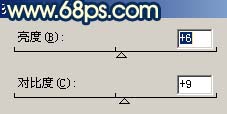
<图11>
学习 · 提示
相关教程
关注大神微博加入>>
网友求助,请回答!







